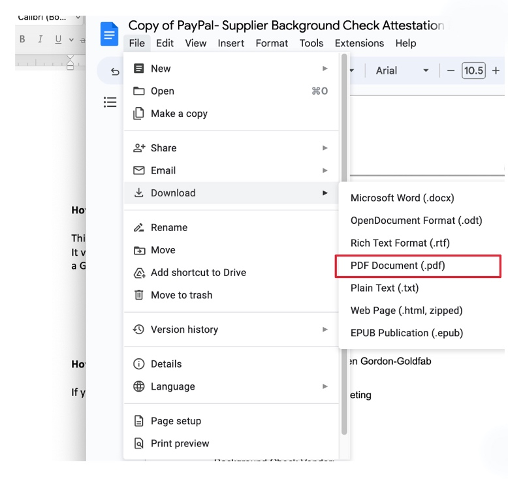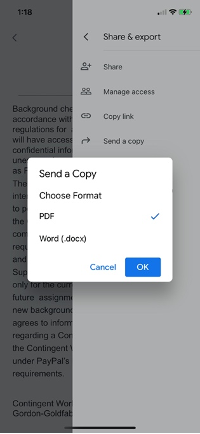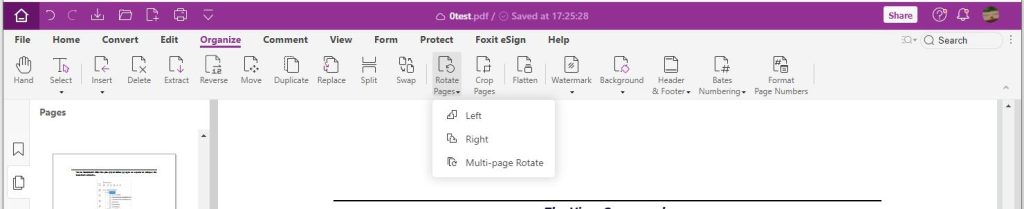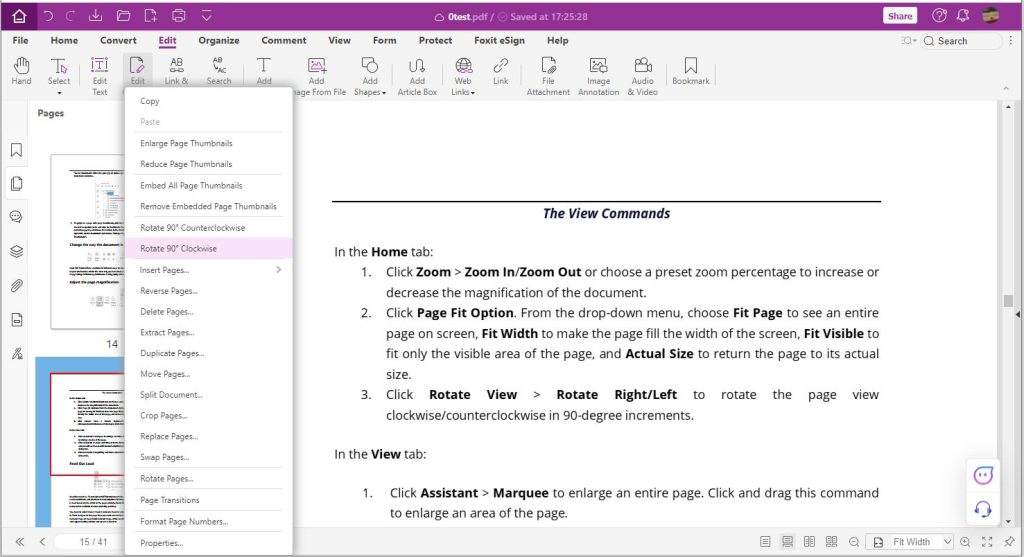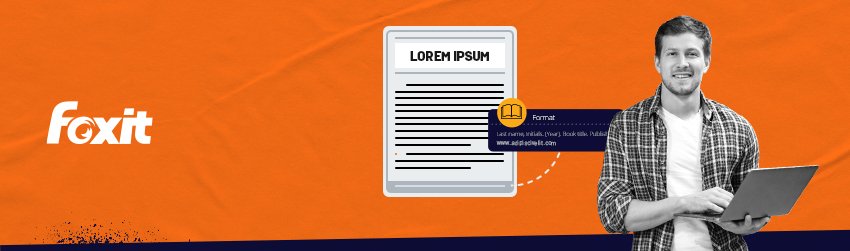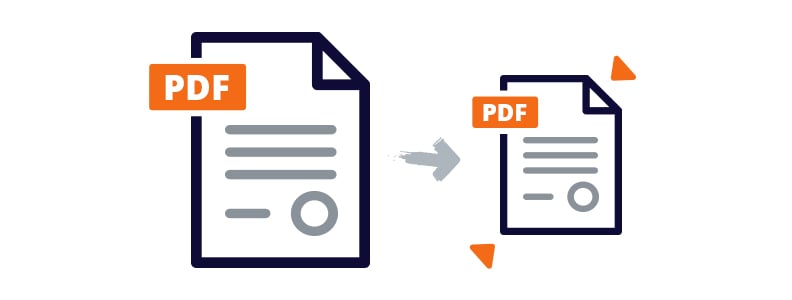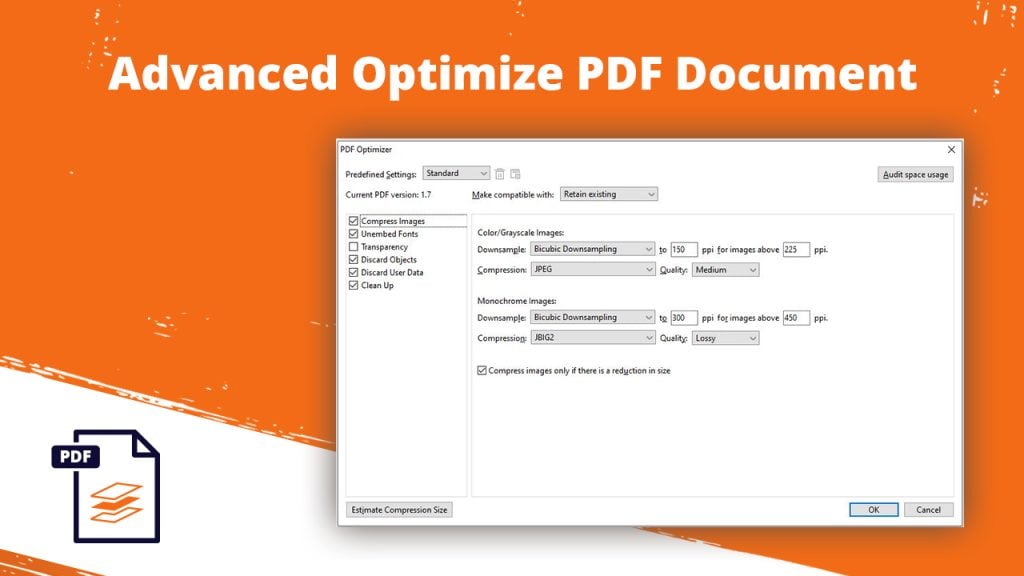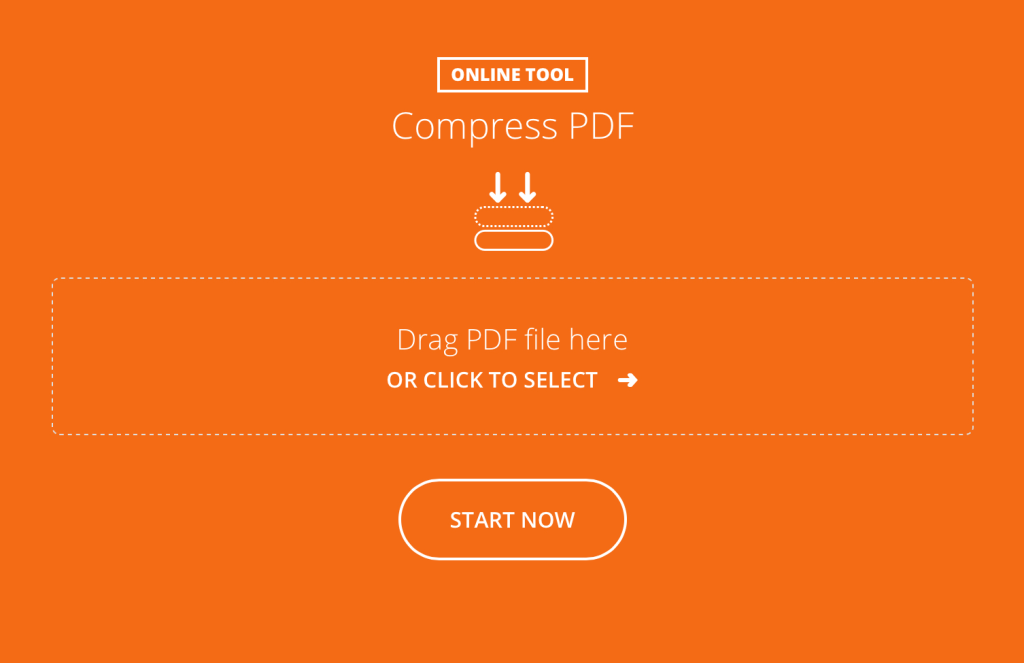メールをPDFファイルとして保存すると、会議の依頼からサポートチケット、従業員評価、請求書まで、あらゆる種類のメールにとって重要ないくつかの利点が得られます。
メールをPDFとして保存すると、共有やアーカイブが簡単になります。Foxit PDF ReaderやFoxit PDF EditorなどのPDFリーダーやPDF編集ソフトウェアを持つ誰でも表示できます。PDFとして保存されたメールを電子署名やパスワードで保護することもできます。メールをPDFとして保存するいくつかの異なる方法をご紹介します。
メールをPDFファイルとして保存する方法の手順に従ってください
Gmail、Outlook、Apple Mail、その他のメールプログラムのいずれを使用していても、印刷可能なファイルはPDFとして保存できます。いくつかの方法をご紹介します。
メールを印刷する
メールメッセージをPDFとして保存するには、ほとんどのメールクライアントで利用可能な印刷機能を使用します。直感に反するかもしれませんが、メールを印刷することでPDFファイルを生成できます。印刷オプションにアクセスするには、プリンターアイコンを探すか、メールクライアントのメニューに移動して「印刷」オプションを選択します。Gmailでは、上部にファイルメニューがあり、メールウィンドウの右上隅にプリンターアイコンがあります。
PDFとして保存したいメール内の印刷ダイアログボックスに移動したら、次の手順を実行します:
- 印刷をクリックします。
印刷オプションを選択すると、印刷ダイアログボックスが表示されます。
- 印刷設定を調整します
メールをhtmlファイルまたはPDFとして保存する前に、要件に合わせて印刷設定をカスタマイズできます。用紙サイズ、ページの向き(縦または横)、メールを保存するコンテンツの拡大縮小を選択するオプションがある場合があります。メール全体のコンテンツがPDF上で表示されるように、「ページに合わせる」または類似のオプションを選択することを検討してください。
- 印刷ダイアログボックスで「PDFとして保存」、「PDFに印刷」、または「PDFとしてエクスポート」を選択します。
物理プリンターを選択する代わりに、「PDFに印刷」または「PDFとして保存」のオプションを選択します。このオプションは、プリンターオプションやオペレーティングシステムによって異なる名前が付いている場合があります。場合によっては、利用可能なプリンターのリストをスクロールしてPDFプリンターオプションを見つける必要があります。
- ファイルを保存したい場所を選択します。
PDFの適切なファイル保存先を選択します。
- 保存をクリックします。
Microsoft Outlookで複数のメールをPDFに変換する
Foxit PDF Editorのデジタルプリンター機能を使用すると、Foxit Outlookアドインを使用してOutlookで印刷アイコンを選択して複数のメールを同時にPDFファイルに変換できます。
OutlookでFoxit PDF Editorがタブとして表示されます。そのタブをクリックした後、選択されたメッセージボタンをクリックし、新しいPDFを作成を選択して新しいPDF文書を作成します。
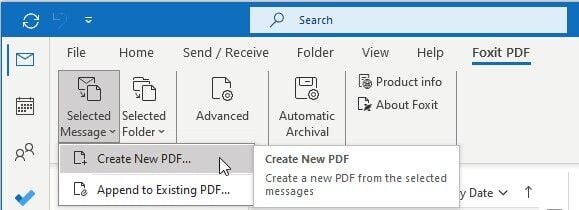
または、任意のメッセージを右クリックしてFoxit PDFに変換を選択します。
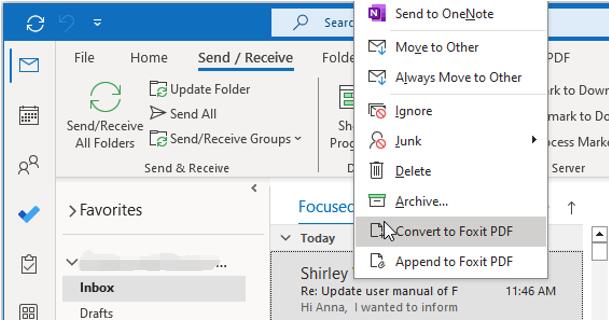
iPhoneを使用してメールをPDFに保存する
iPhoneのMailアプリを使用してメールをPDFに変換するには、次の手順に従ってください:
- Mailアプリを使用してメールを開きます。
- 印刷をタップします。
- 共有 > ブックをタップして、メールをPDFファイルとして保存します。
iCloud Driveを使用して、任意のデバイスで保存されたメールにアクセスできます。
コンピューターでGmailをPDFファイルとして保存する
メールをPDFとして保存する方法は、使用するメールプラットフォームによって異なる場合があります。一般的に使用されるプラットフォームには、Gmail、Outlook、Yahoo Mail、Apple Mailがあります。一般的な原則は同じですが、具体的な手順は若干異なる場合があります。このチュートリアルでは、広く使用され、メールメッセージを変換するためのユーザーフレンドリーなインターフェースを提供するメールプロバイダーであるGmailを使用したプロセスを説明します。
メールをPDF文書として保存し、従業員評価メールを他のプロバイダーと一緒に従業員のファイルにグループ化するなど、最も理にかなった場所に保存してください。
GmailメールをPDFとして保存する方法:
- 開きたいメールをクリックします。
- プリンターアイコンをクリックして印刷ダイアログを開きます。
- 送信先ドロップダウンメニューからPDFとして印刷を選択します。
- 希望する場所に移動し、保存をクリックします。
GmailメールをPDFとして保存するために必要なすべてのツールを配置することで、Foxit PDF EditorはGmailからのメールをPDFに変換することを簡単にします。メールからPDFへのすべてのツールが1か所にあります。
モバイルのGmailアプリを使用してGmailメールをPDFとして保存する
Gmailアプリを使用してメールをファイル名PDFとして保存するには、次の手順を実行します:
- Gmailアプリケーションで、PDFファイルとして保存したいメールを見つけます。
- 3点オプションを選択します。iOSとAndroidでは、メニューは通常画面の右上隅にあります。
- iPhoneではAirprintを選択してサムネイルにズームインします。Androidでは印刷を選択します。
- iOSの右上隅にある共有アイコンを選択し、ファイルに保存を選択します。Androidユーザーは下向き矢印を選択し、PDFとして保存 > PDFを選択できます。
- iOSに送信されたGmailメールはPDFとして保存されます。Androidでは保存を選択し、PDFを保存したい場所を指定します。
メールをPDFとして保存するこれらのオプションにより、重要なPDFファイルを簡単に共有できます
メールをPDFとして保存する方法を学ぶことは、重要な通信とその添付ファイルをポータブルで広く互換性のある形式で保存できる有用なスキルです。使用するメールプラットフォームやデバイスに関係なく、メールを保存する一般的なプロセスでは、多くの場合、メールを印刷してPDFプリンターを選択することが含まれます。この記事で提供されているステップバイステップガイドに従うことで、メールをPDFとして確実に保存でき、将来の参照のために重要な情報への簡単なアクセスと安全な保存を確保できます。